excel2010怎么一列求和
发布时间:2017-03-03 14:17
Excel可以进行各种数据的处理、统计分析和辅助决策操作。但你知道如何进行一列求和等操作吗?下面让小编为你带来excel2010怎么一列求和的方法。
excel2010一列求和步骤如下:
01打开Excel表格;

02选中求和的那一列数据及后面一格空白单元格(如图求H列的和);

03选中后依次点击菜单栏公式—自动求和;
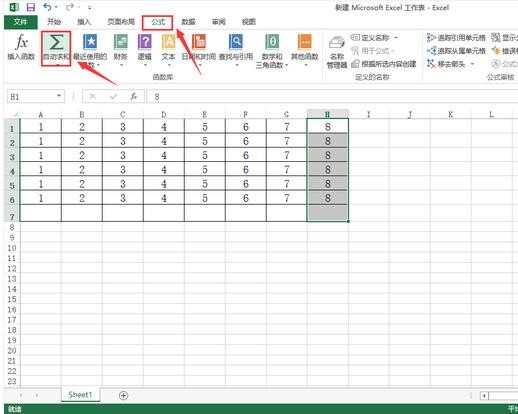
04点击下拉栏目中 求和;

05求和成功,在空白单元格显示结果。

关于excel求和的相关文章推荐:
1.excel2010一列数据进行求和的方法
2.excel2010如何列求和
3.excel2010隔N列求和的教程

excel2010怎么一列求和的评论条评论